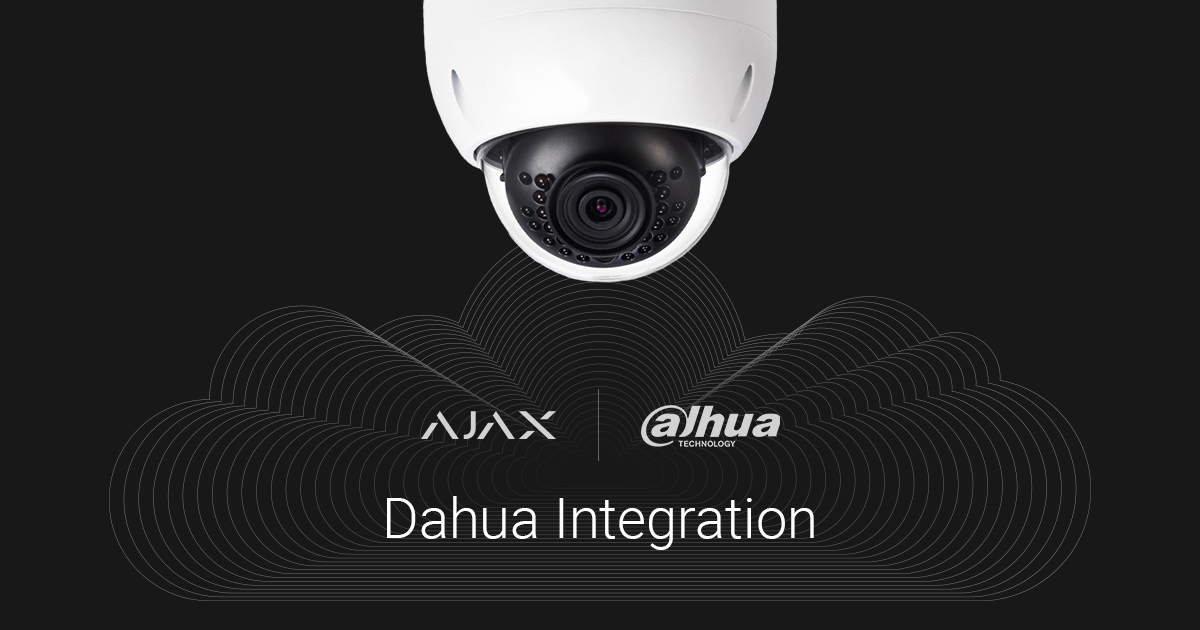En octubre de 2017, añadimos una función que permite la conexión de cualquier cámara IP compatible con el protocolo RTSP a Ajax. El procedimiento de conexión requería la obtención del enlace de transmisión RTSP, que resultó ser una tarea difícil para los usuarios que no tenían experiencia conectando cámaras de videovigilancia. Por lo tanto, decidimos simplificar este procedimiento para asemejar a la conexión de dispositivos Ajax.
No somos responsables del funcionamiento inestable de los dispositivos de videovigilancia conectados, ya que la integración funciona utilizando un SDK de terceros. Le recomendamos conectar las cámaras y grabadores NVR mediante un enlace RTSP.
La señal de vídeo se transmite de la siguiente forma:
- La transmisión de un grabador NVR o una cámara se envía a la nube de Dahua.
- Utilizando el SDK del fabricante, transmitimos la secuencia de vídeo directamente desde la nube a las aplicaciones Ajax.
Antes de conectar las cámaras o grabadores NVR Dahua a Ajax
Conecte y configure el sistema de videovigilancia Dahua siguiendo las recomendaciones del fabricante del sistema de videovigilancia.
Cómo conectar un grabador NVR o cámara de vídeo al hub
Si su sistema de videovigilancia utiliza un grabador NVR, puede usar dos métodos para conectar una secuencia de vídeo a las aplicaciones Ajax:
- Conexión de la grabador NVR Dahua. Todas las transmisiones de las cámaras DVR estarán disponibles en la aplicación. No puede ocultar transmisiones individuales; puede cambiar entre los canales DVR en la aplicación.
- Conexión de cámaras por separado. En este caso, usted mismo determina qué transmisiones de las cámaras DVR están disponibles para los usuarios del hub. Cada cámara se muestra como un dispositivo separado y ocupa un lugar dentro del límite del hub (10 cámaras para el Hub, 25 cámaras para el Hub 2 y Superior Hub Hybrid, 50 cámaras para el Hub Plus y 100 cámaras para el Hub 2 Plus).
Para conectar un grabador NVR o cámara en la aplicación Ajax:
- Vaya a la pestaña Dispositivos
.
- Pulse Añadir cámara.
- Seleccione la opción Dahua.
- Especifique lo siguiente:
- Nombre de cámara;
- Código QR de la cámara (escanéelo o introduzca el número de serie manualmente);
- Estancia;
- Nombre de usuario y contraseña de la cámara o grabador NVR asignados durante la configuración del dispositivo.
- Pulse Añadir.
No se admite la conexión de cámaras y grabadores NVR IMOU a través de código QR. Puede integrar dispositivos de videovigilancia de este tipo utilizando el enlace RTSP.
Para ver la transmisión de vídeo, abra la cámara en la aplicación Ajax.
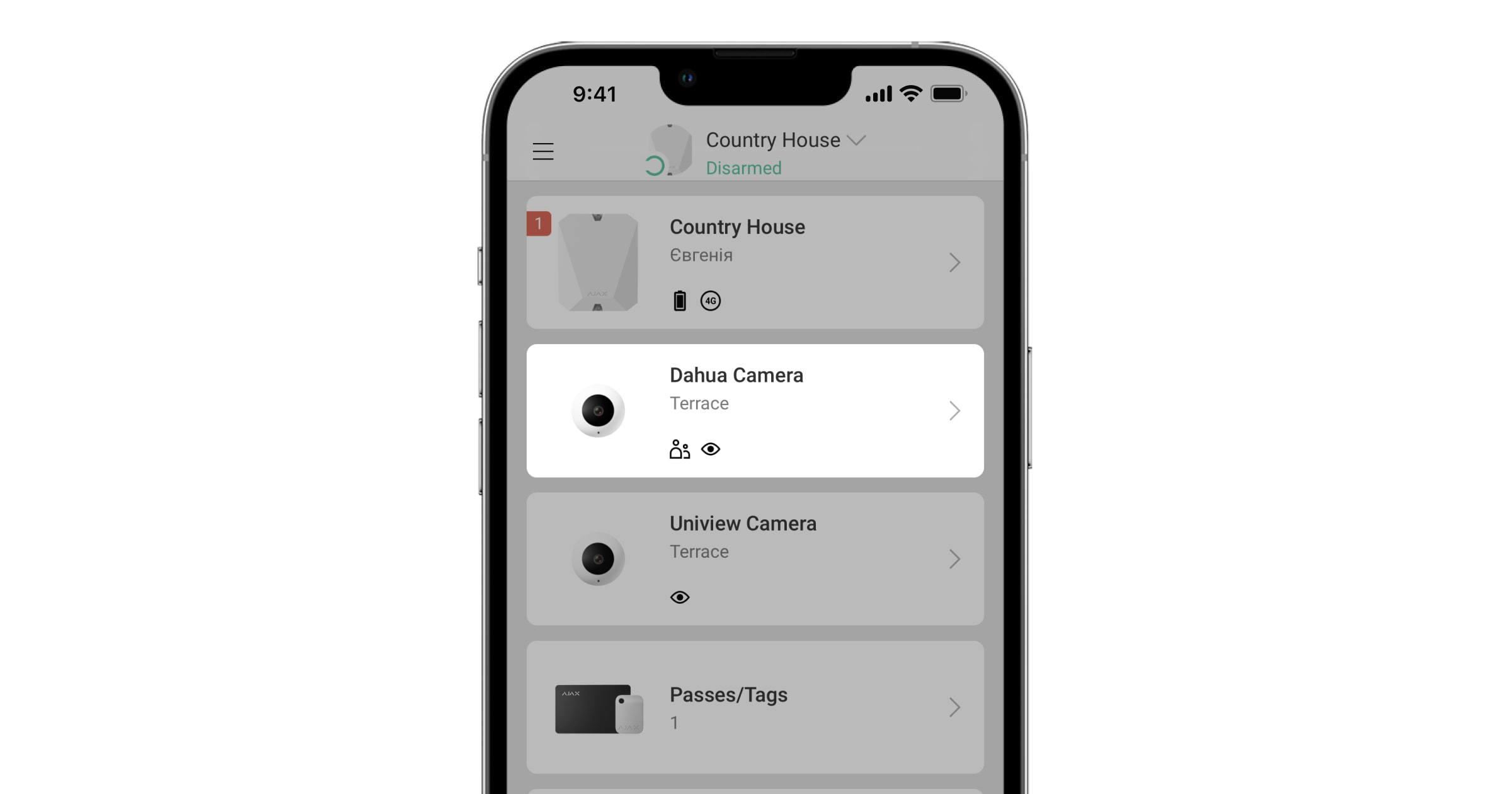
Si cambia la orientación del smartphone, la transmisión ocupará toda la pantalla. Además, puede poner el vídeo en espera y hacer una captura de pantalla.
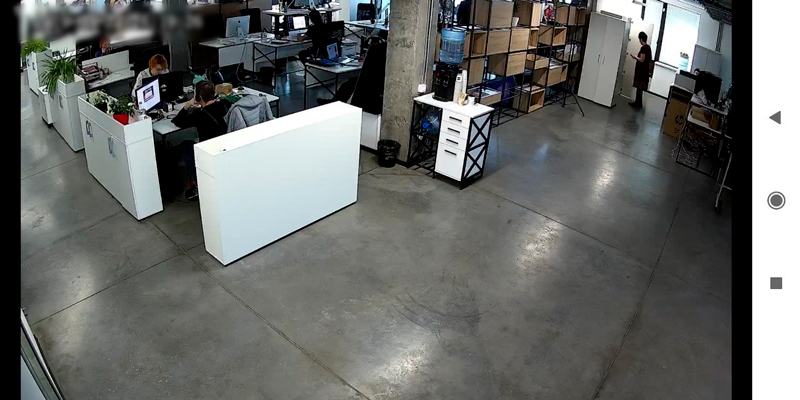
Cómo configurar el acceso de los usuarios a las transmisiones de la cámara
La app Ajax permite configurar qué usuarios pueden acceder a los flujos de vídeo. Los ajustes de privacidad se pueden cambiar por los:
- Usuarios del sistema con permisos de administrador (por defecto).
- Usuarios del sistema sin permisos de administrador, si se les ha otorgado dicho permiso.
Los usuarios de las apps PRO no tienen permisos para cambiar los ajustes de privacidad, pero pueden configurar el acceso de otros usuarios.
Para configurar el acceso de los usuarios a las cámaras, en la app Ajax:
- Vaya a la pestaña Dispositivos
.
- Seleccione el hub y vaya a su Configuración
.
- Haga clic en Privacidad.
- Seleccione los usuarios que pueden acceder a los flujos de vídeo: Usuarios, Instaladores y Empresas.
- Seleccione el usuario del sistema.
- Seleccione la cámara.
- Habilite o deshabilite la función de Ver transmisión de cámara.
- Haga clic en Atrás para guardar la configuración.